Win10电脑怎么快速的清理垃圾?还原系统快速清理电脑
分类:win10教程 2021-08-08
导读: Win10电脑怎么快速的清理垃圾?还原系统快速清理电脑--现在Windows10 的使用用户已经占很大一部分了,win10系统使用的时间久了产生的一些垃圾要怎么清理简单快速呢?我们可以通过还原系统的方式来解决,下面就来看看小编怎么快速的清理电脑垃圾吧! 操作方法 1、W...
现在Windows10 的使用用户已经占很大一部分了,win10系统使用的时间久了产生的一些垃圾要怎么清理简单快速呢?我们可以通过还原系统的方式来解决,下面就来看看小编怎么快速的清理电脑垃圾吧!
操作方法
1、Windows10还原系统首先点击开始菜单选择设置。
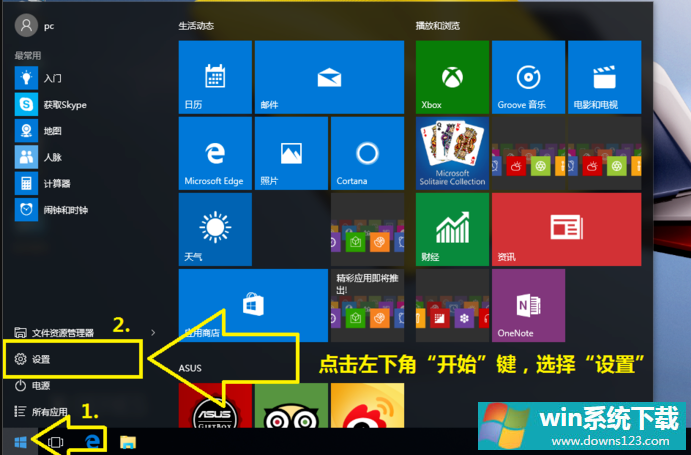
2、在设置界面点击更新和安全。
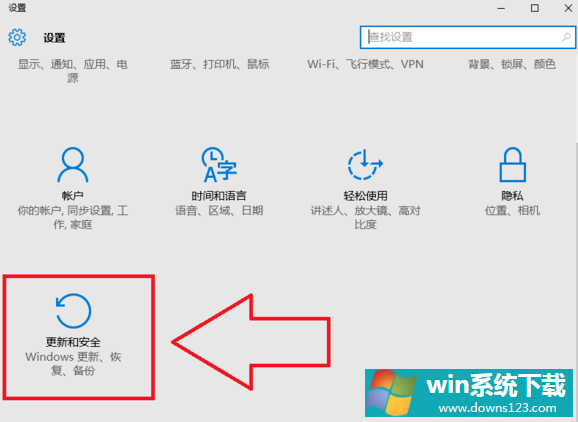
3、点击恢复,然后在点击重置此电脑处的开始。
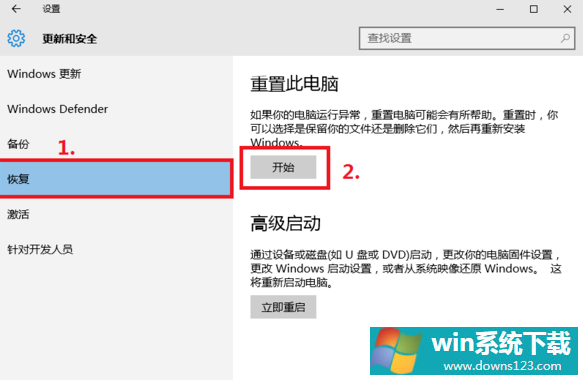
4、接着会出现选择还原类型,根据自己的需要还原就行。
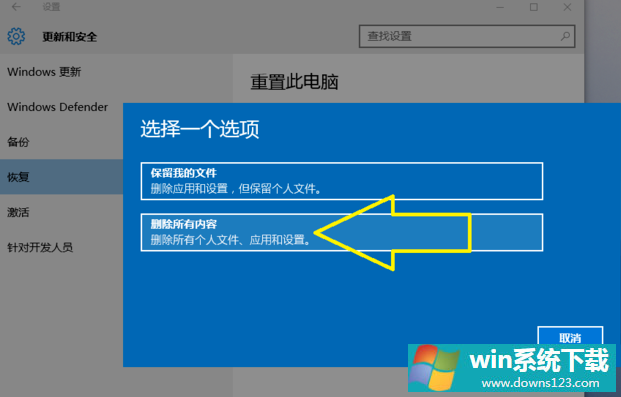
5、最后点击初始化,剩下的就是等系统自动完成还原了。
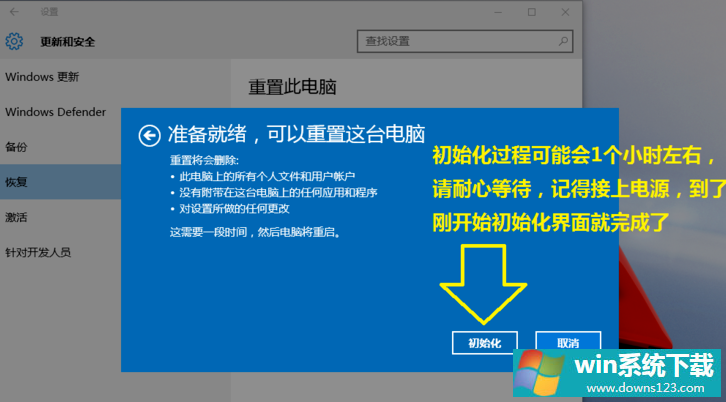
操作完以上步骤就能还原我们的win10系统了,这个方法就不用我们特地去重装系统。


